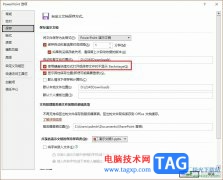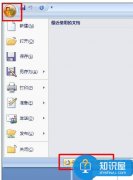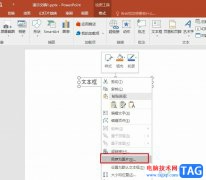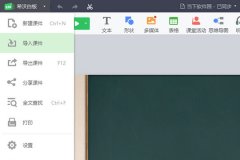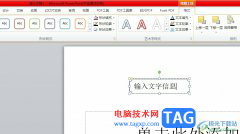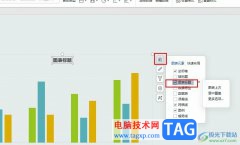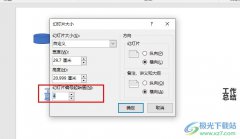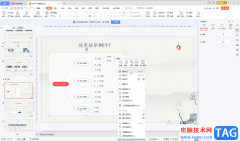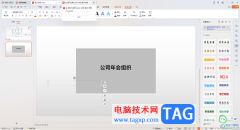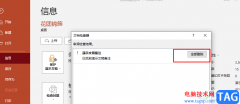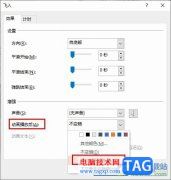powerpoint演示文稿是一款非常好用的办公软件,很多小伙伴基本上每天在办公时都会需要使用到。在PowerPoint演示文稿中编辑文字幻灯片后,我们有时候会需要将其打印出来,作为纸质版的资料使用。如果我们在打印时希望去除日期,小伙伴们知道具体该如何进行操作吗,其实操作方法是非常简单的。我们可以通过多种方法实现想要的效果。小编这里为小伙伴们分享两种比较常用的操作方法,步骤都是非常简单的,小伙伴们可以打开自己的软件后一起动手操作起来。接下来,小编就来和小伙伴们分享具体的操作步骤了,有需要或者是有兴趣了解的小伙伴们快来和小编一起往下看看吧!
操作步骤
第一步:双击打开PPT文件;
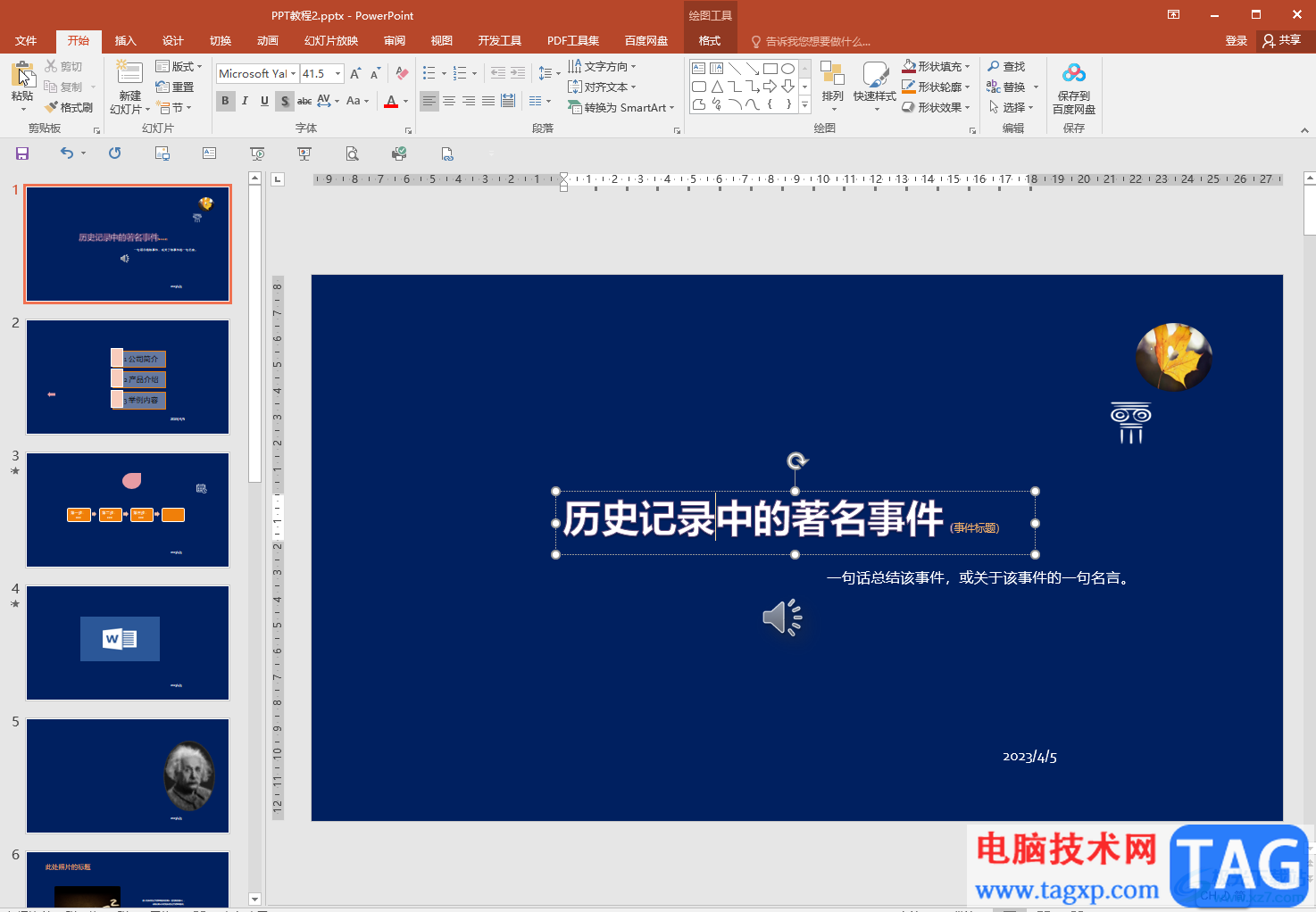
第二步:方法1.点击切换到“视图”选项卡,点击“备注母版”;
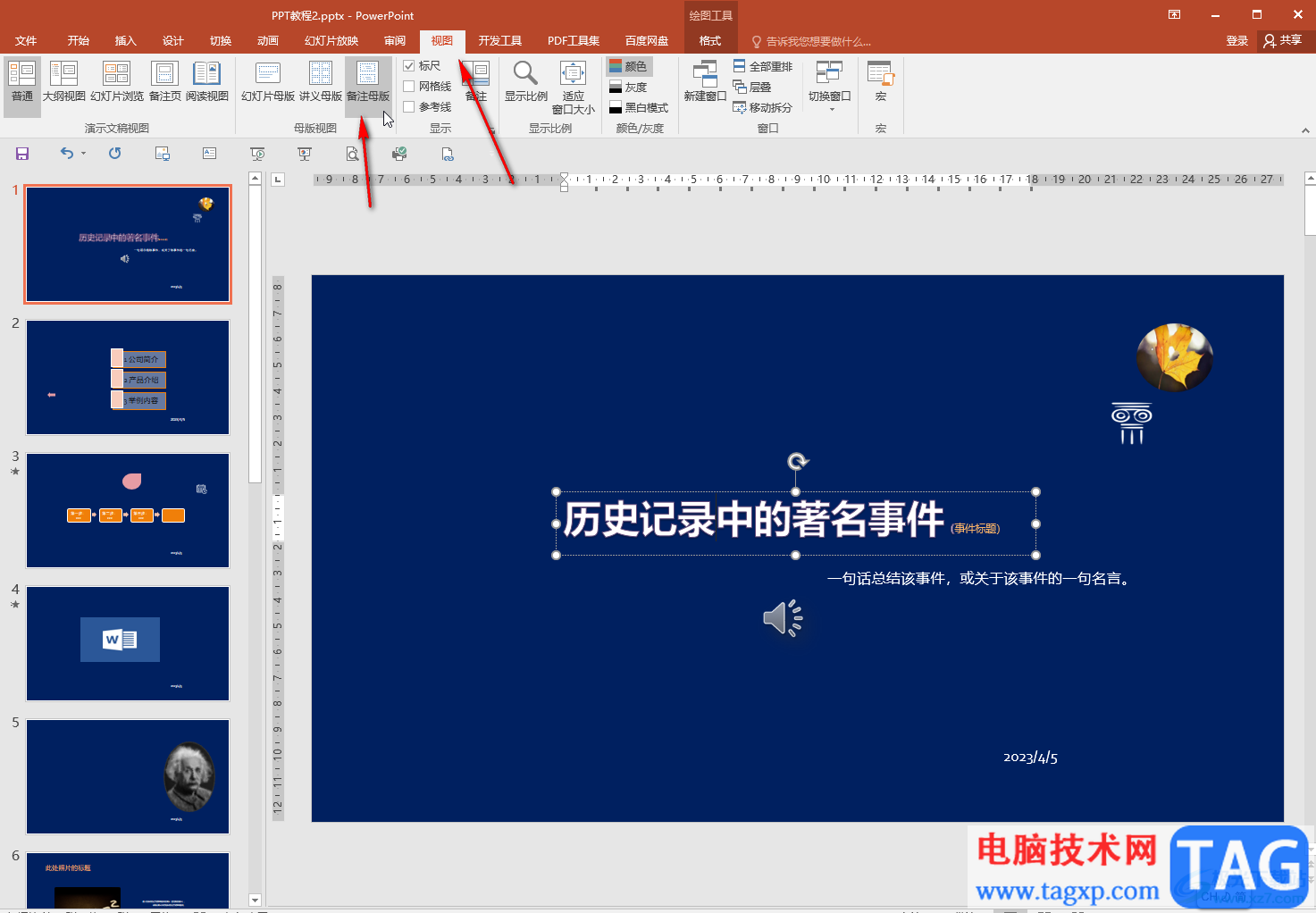
第三步:点击取消勾选“日期”,然后关闭母版视频;
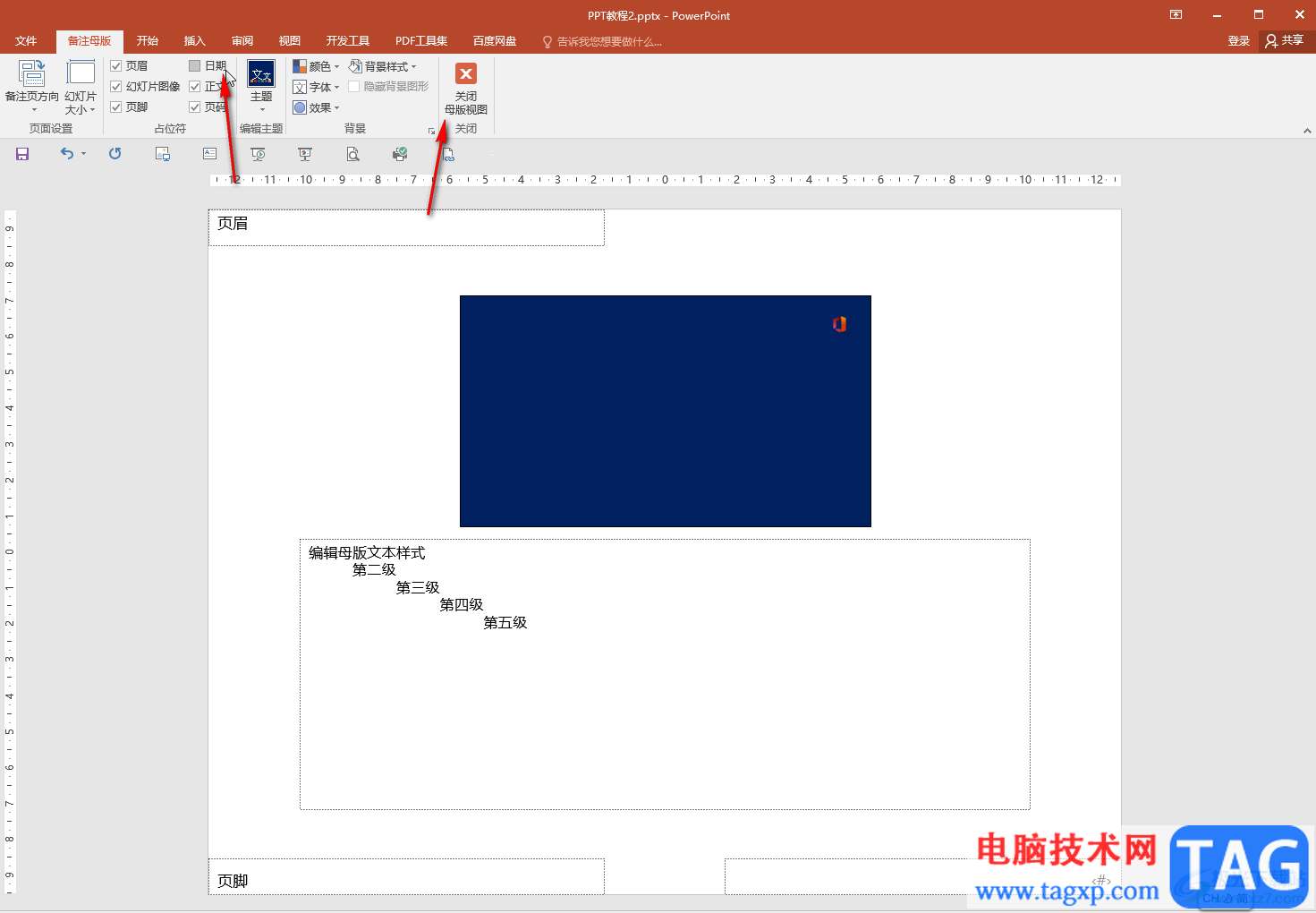
第四步:接着点击“讲义母版”,同样地取消勾选“日期”就可以了;
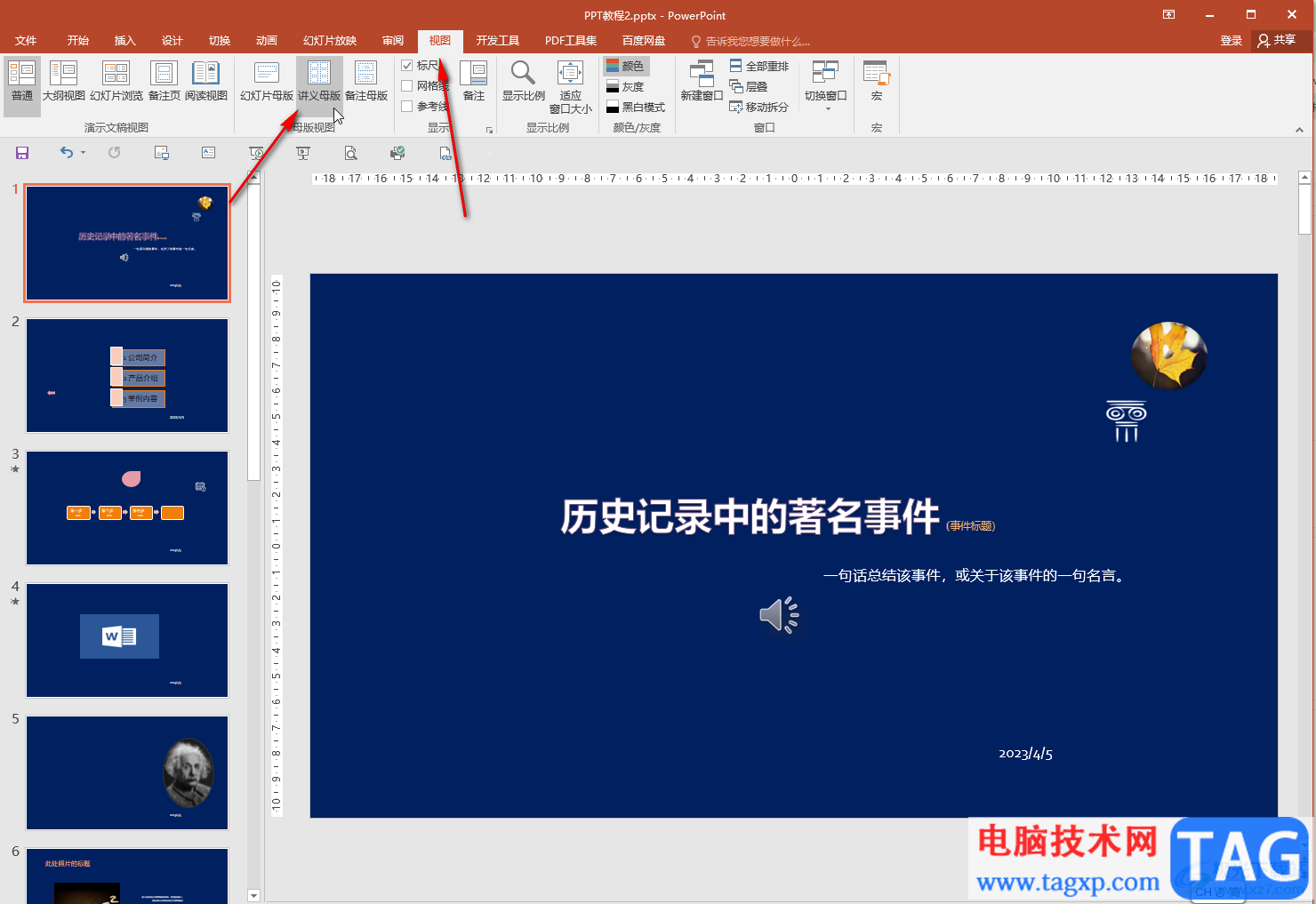
第五步:方法2.按Ctrl+P进入打印预览界面,点击“编辑页眉和页脚”,在打开的窗口中依次切换到“幻灯片”和“备注和讲义”,取消勾选“日期和时间”并点击“全部应用”就可以了。
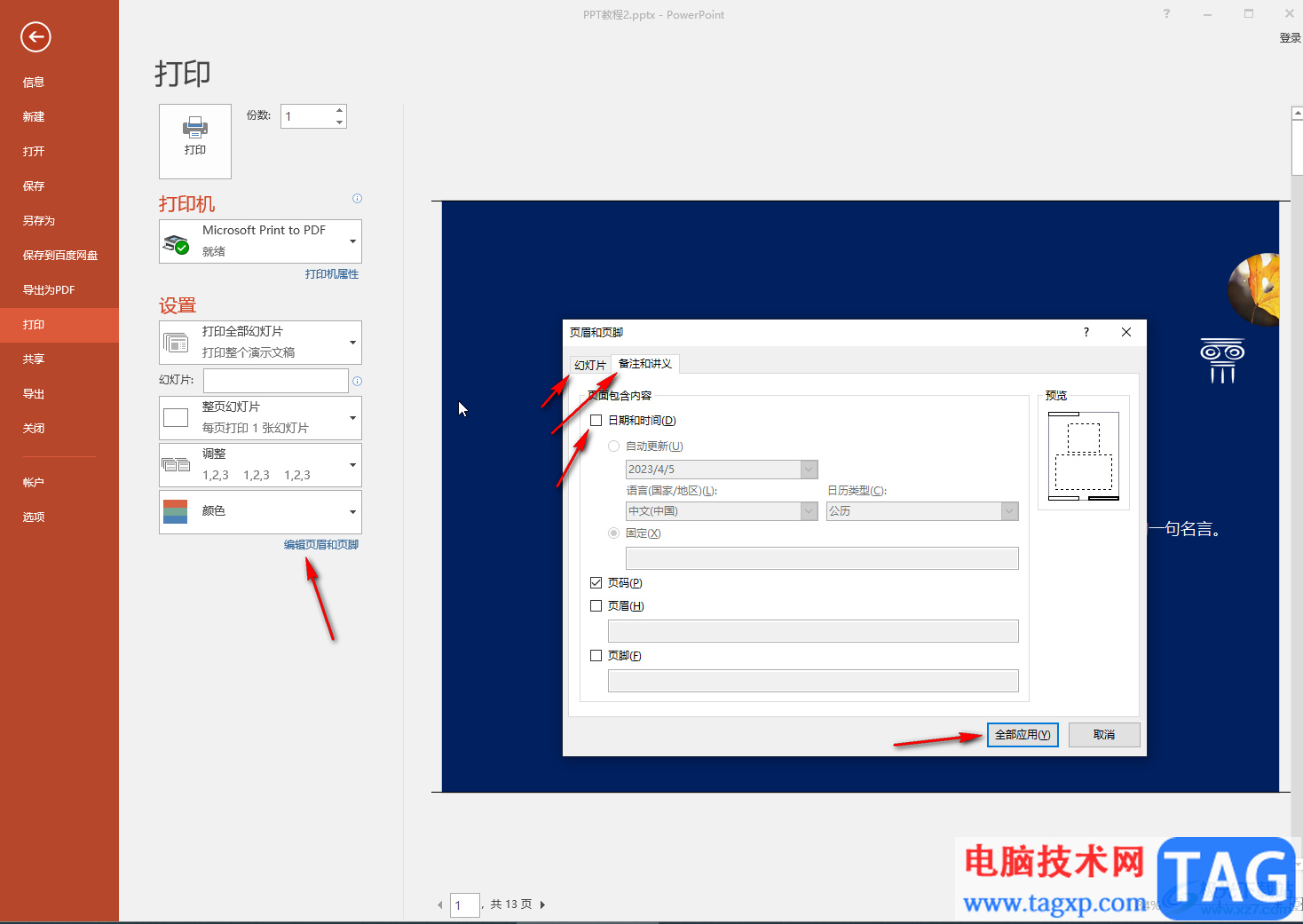
以上就是PowerPoint演示文稿中取消打印日期的方法教程的全部内容了。以上两种方法操作起来都是非常简单的,小伙伴们可以分别尝试操作起来。